曲线是Photoshop中最常用到的调整工具,我们可以用这样的思维来看待曲线:Photoshop将图像的暗调中间调和高光通过这条线段来表达。
在Photoshop中打开如下的照片。可以将它转为灰度(图像-模式-灰色)看看亮度的分布情况(看完后可撤销转换操作)。
调整后如下图,白色属于高光区域,黑色属于暗调区域,灰色属于中间调。
现在我们使用曲线命令(图像-调整-曲线)快捷键【CTRL_M】,将会看到如下图的设置框,其中有一条呈45°的线段,这就是所谓的曲线了。注意最上方有一个通道的选项,现在我们先选择默认的RGB。
在曲线中,Photoshop将图像的暗调、中间调和高光通过这条线段来表达。如下图,线段左下角的端点代表暗调,右上角的端点代表高光,中间的过渡代表中间调。
注意左方和下方有两条从黑到白的渐变条。
(1)位于下方的渐变条代表着绝对亮度的范围,所有的像素都分布在这0至255之间。渐变条中间的双向箭头作用是颠倒曲线的高光和暗调。一般默认的是左黑右白的渐变条。
(2)位于左方的渐变条代表了变化的方向,对于线段上的某一个点来说,往上移动就是加亮,往下移动就是减暗。加亮的极限是255,减暗的极限是0。因此它的范围也属于绝对亮度。
注意曲线设置框右下角的“预览”选项需勾选。然后在线段中间点击,会产生一个控制点,然后往上拖动如下左图的位置。就会看到图像变亮,如下右图。通过勾选或取消“预览”可以比较调整前后的效果。
那么为什么这样改变会变亮呢?
让我们来分析一下。如下图,假设线段上有abc三点,结合前面的知识可以知道a是图像中较暗的部分,c是较亮的,b位于两者中间。经过调整后都往Y轴上方移动了一段距离。由于往上移动等同于加亮,所以综合起来就是:较暗部分加亮,中间部分加亮,较亮部分加亮。图像看起来当然变亮了。
以上是曲线的基础介绍,可以根据这些自己试验一下调试曲线不同位置的高低哦~




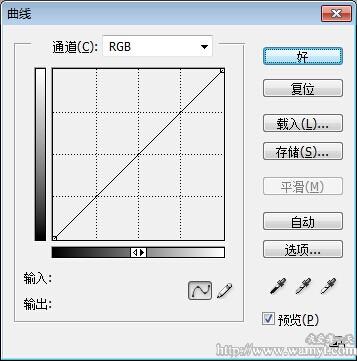
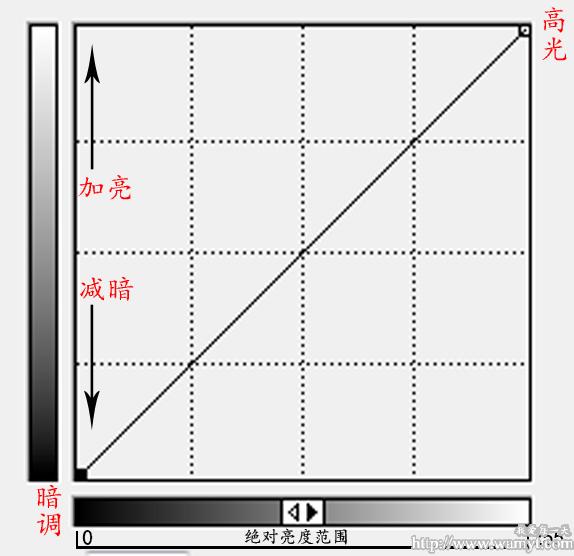
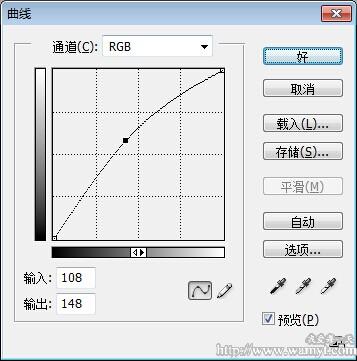

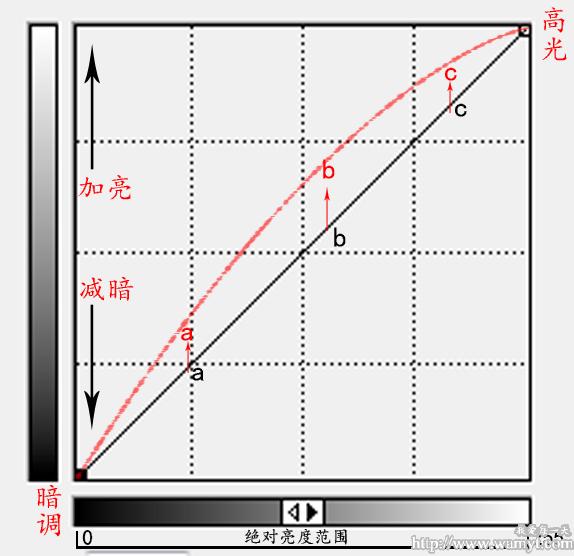
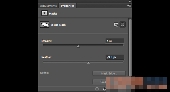














加加人气